PPT怎么插入花边括号并调整大小?
摘要:在制作文档时,我们常常需要进行内容的分级与扩展,因此需要使用花边括号。那么如何快速的插入花边括号以及便捷的在括号旁边输入文字是本篇经验的主要...
在制作文档时,我们常常需要进行内容的分级与扩展,因此需要使用花边括号。那么如何快速的插入花边括号以及便捷的在括号旁边输入文字是本篇经验的主要内容。这里以对Microsoft Office Powerpoint2016操作为例。
1、插入——>形状——>选择花边括号
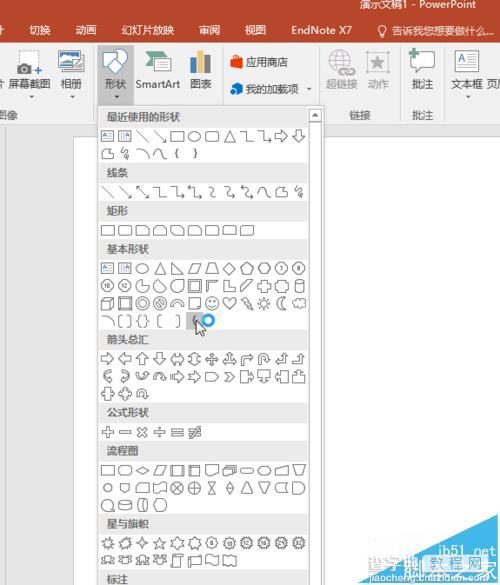
2、按住鼠标左键不松,画出花边括号,再放开
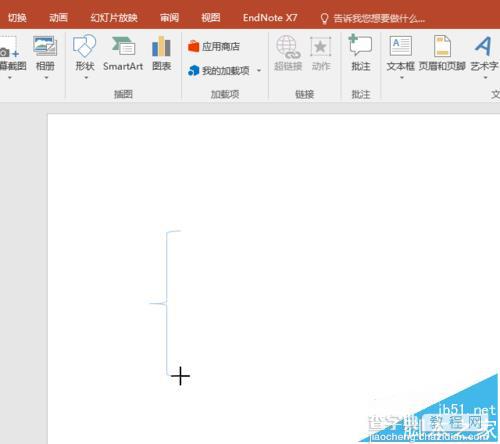
3、单击窗口中的花边括号,可对其进行操作。如拉动周边的小圆圈,可调整大小。按住顶上的圆弧箭头即可旋转花边括号。
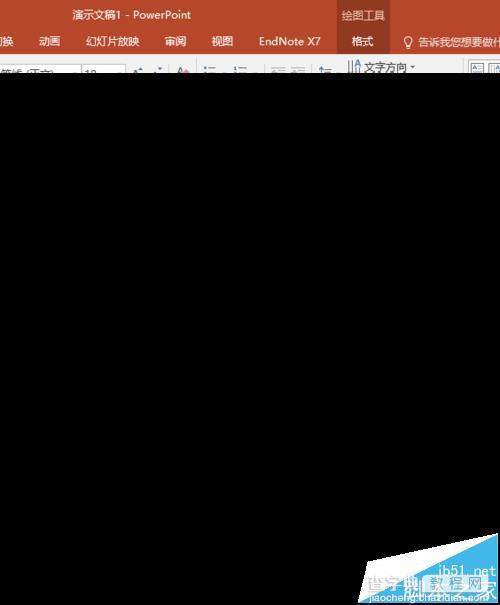
4、单击花边括号,再选择绘图工具——>格式。对其颜色、形状进行修改
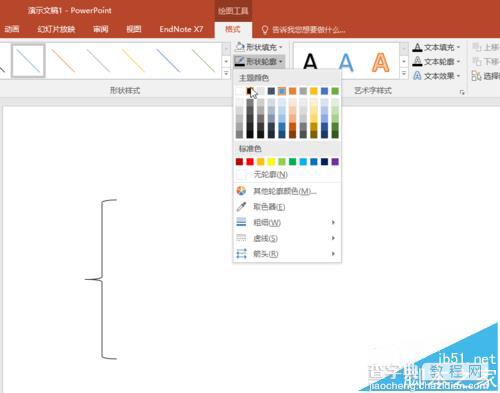
5、文字的插入,右击花边括号,有编辑文字的选项,但是实在括号内部输入,而我们一般是需要利用花边括号进行逐条分级,小编一般使用的是一种很好理解的方法,插入文本框,这样文本框可以随意编辑与移动。而且在微软的办公软件里边有自动对齐的功能,因此可以很方便的操作。

6、当排版调整好以后,大家肯定会想到各个文本框与花边括号是分离的,整体操作不方便。那么我们需要将它们进行组合。按住shift键,再用鼠标依次选中要组合的文本框与花边括号,然后再放开shift键。再任意一个选中的部分中单击右键,从右键菜单栏中选择组合。
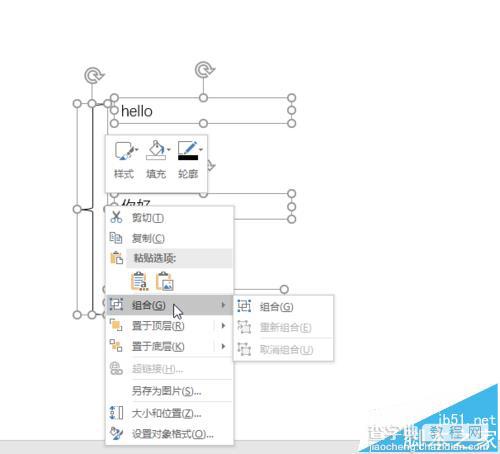
7、那么现在它们就是一个整体啦。可以一起拖动放大剪切复制删除啦。
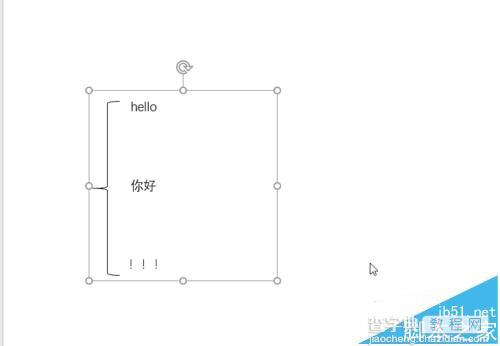
注意事项:
文档中的其他分级条例也可以按这个方法来的。
【PPT怎么插入花边括号并调整大小?】相关文章:
★ 如何让Excel2007给表格设置成只读加密属性让他人无法修改
★ word启动报mso.dll错误 提示进安全模式,发送错误报告原因以及解决方法
上一篇:
如何做一份开题报告PPT?
下一篇:
在word文档中如何在图片侧边打上文字?
